Raspberry Pi 4 Boot Probleme? Das hilft!


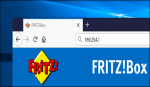
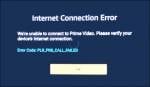

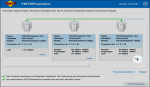



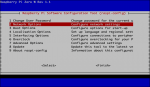


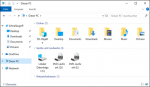
 Festplatte mit installiertem Windows XP formatieren
Festplatte mit installiertem Windows XP formatieren Wieviel MB sind ein GB (Gigabyte)
Wieviel MB sind ein GB (Gigabyte) BIOS Schnell-Anleitung: Wie komme ich ins BIOS?
BIOS Schnell-Anleitung: Wie komme ich ins BIOS? Maginon WLR 510 WLAN Verstärker einrichten: So geht's!
Maginon WLR 510 WLAN Verstärker einrichten: So geht's! Lösung: Canon B200 Fehler - Drucker druckt nicht mehr
Lösung: Canon B200 Fehler - Drucker druckt nicht mehr